4 طرق لإغلاق جميع علامات التبويب على Chrome مرة واحدة [سطح المكتب/الهاتف المحمول]
نشرت: 2024-05-09هل تجد نفسك، مثلي، مع العديد من علامات التبويب المفتوحة في متصفح Chrome الخاص بك؟ على الرغم من أنها قد تبدو طريقة للقيام بمهام متعددة، إلا أن فتح عدد كبير جدًا من علامات التبويب يؤدي في الغالب إلى تجربة تصفح مزدحمة (ولهذا السبب أعتبر ميزة تجميع علامات التبويب في Chrome مفيدة للغاية).
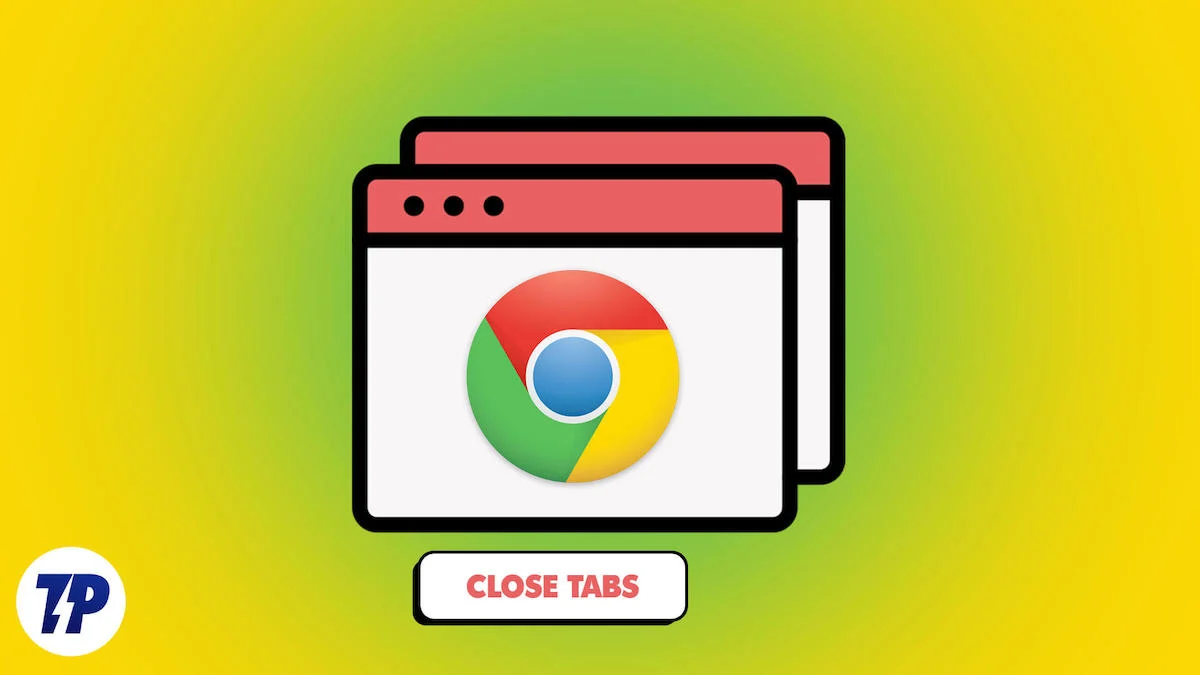
بخلاف ذلك، فإن فتح العديد من علامات التبويب يستهلك الموارد الموجودة على سطح المكتب الخاص بك ويمكن أن يكون سببًا في الأداء البطيء لجهاز الكمبيوتر الخاص بك.
كيف يمكننا إغلاق جميع علامات التبويب في Chrome بكفاءة دون القيام بذلك بشكل فردي؟ عادةً ما تكون الطريقة المباشرة هي إغلاق المتصفح بالكامل. ومع ذلك، يميل Chrome إلى استعادة علامات التبويب في نافذته الأخيرة كلما قمت بإعادة فتح المتصفح.
في هذه المقالة، سأرشدك إلى أفضل الطرق لإغلاق جميع علامات تبويب Chrome مرة واحدة على كل من أجهزة سطح المكتب والأجهزة المحمولة. دعونا نتعمق في الأمر.
جدول المحتويات
كيفية إغلاق جميع علامات التبويب على Chrome (سطح المكتب) مرة واحدة
فيما يلي الطرق المختلفة التي يمكنك استخدامها لإغلاق جميع علامات التبويب داخل متصفح Google Chrome:
SL. لا | طريقة | وصف |
|---|---|---|
1 | انقر على اليمين | أغلق جميع علامات التبويب باستثناء علامة التبويب المحددة عن طريق النقر بزر الماوس الأيمن فوق علامة التبويب واختيار "إغلاق علامات التبويب الأخرى" |
2 | إغلاق نافذة المتصفح | أغلق جميع علامات التبويب عن طريق إغلاق نافذة المتصفح، مع التأكد من إغلاق جميع علامات التبويب عند إعادة فتحها |
3 | اختصار لوحة المفاتيح | استخدم Ctrl + Shift + W على نظام Windows أو Command + Shift + W على نظام Mac لإغلاق جميع علامات التبويب |
4 | ملحق كروم | استخدم امتداد Chrome مثل "إغلاق علامات التبويب" لإغلاق علامات التبويب من قائمة الإضافات |
الطريقة الأولى: انقر بزر الماوس الأيمن فوق علامة التبويب الحالية
يحتوي Chrome على خيار قائمة يمكّنك من إغلاق جميع علامات التبويب باستثناء علامة واحدة بنقرة واحدة. تساعد هذه الطريقة في إغلاق جميع علامات التبويب الأخرى في المتصفح باستثناء التي تحددها. لإغلاق علامات التبويب بهذه الطريقة، انقر بزر الماوس الأيمن فوق علامة التبويب التي ترغب في تركها مفتوحة وحدد إغلاق علامات التبويب الأخرى.
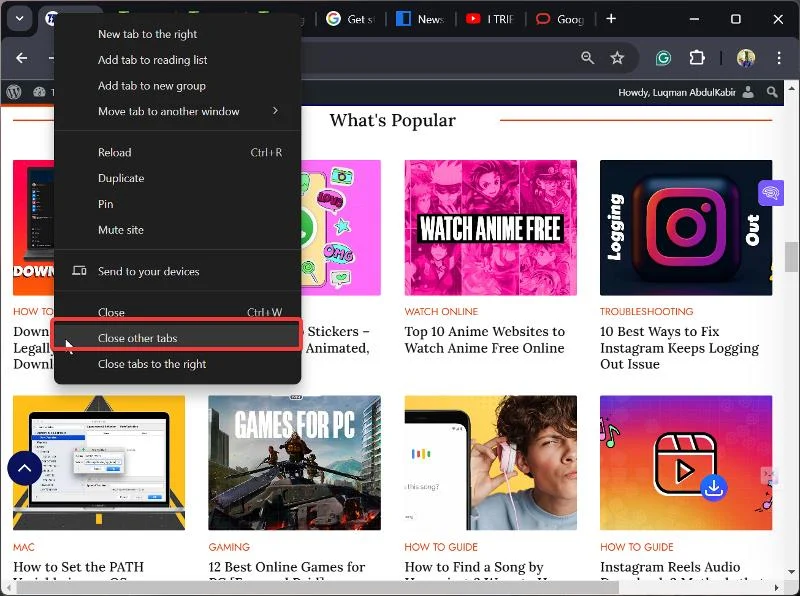
الطريقة الثانية: إغلاق نافذة المتصفح
يعد إغلاق جميع علامات التبويب في متصفح Chrome بمثابة الخروج من متصفح Chrome. كل ما عليك فعله هو النقر على أيقونةX الموجودة في الزاوية العلوية اليمنى من نافذة Chrome لأجهزة الكمبيوتر التي تعمل بنظام Windows أو الزر الأحمرالموجود في الزاوية العلوية اليسرى من النافذة لأجهزة الكمبيوتر التي تعمل بنظام Mac.
ومع ذلك، هناك تحذير؛ يميل Chrome إلى استعادة علامات التبويب المغلقة عند فتح المتصفح مرة أخرى على سطح المكتب. ومع ذلك، يمكنك تعطيل إعداد بدء تشغيل Chrome الذي يستعيد علامات التبويب هذه باتباع الخطوات الموضحة أدناه.

- انقر على أيقونة النقاط الثلاث الموجودة في الزاوية العلوية اليمنى من متصفح Chrome.
- في القائمة المنسدلة الناتجة، انتقل إلىالإعدادات وانقر عليها.
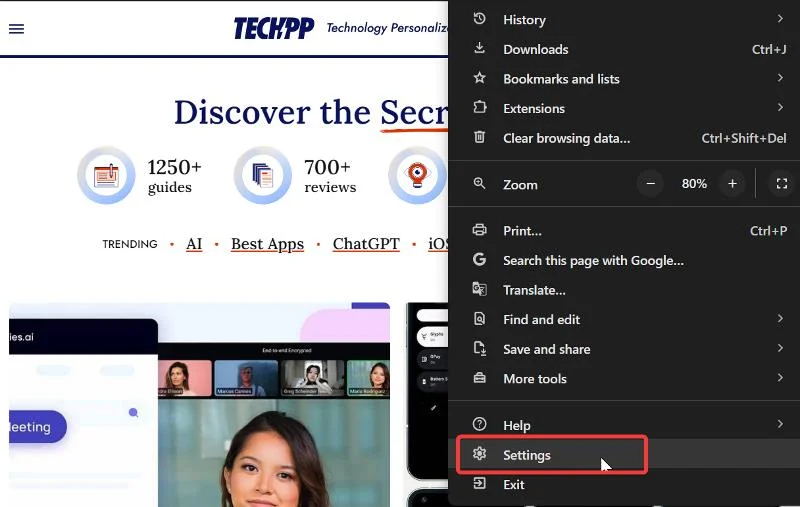
- الآن، حددعند بدء التشغيل من خيارات القائمة على اللوحة اليمنى واختر فتح صفحة علامة تبويب جديدة.
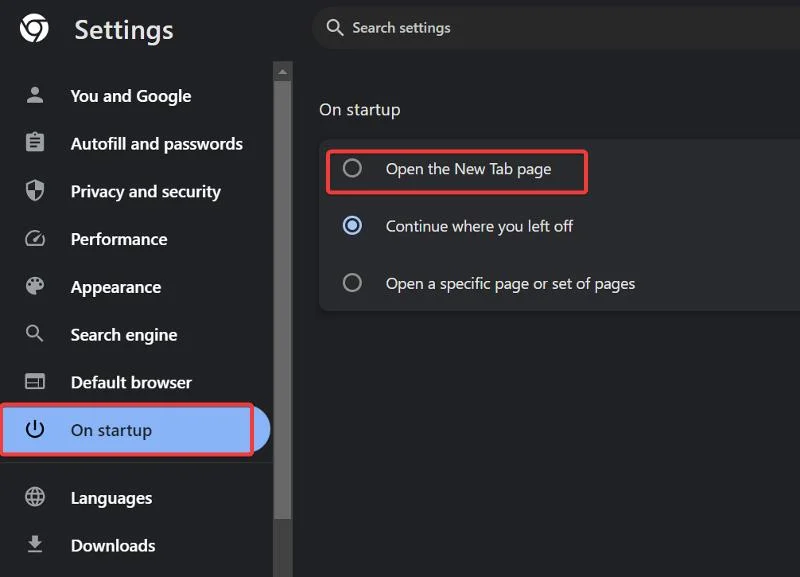
وهذا يضمن أنه عند إغلاق المتصفح، سيتم إغلاق جميع علامات التبويب ولن يتم استعادتها عند إعادة فتح المتصفح.
راجع أيضًا: 13 طريقة لجعل Google Chrome أسرع على الكمبيوتر الشخصي والهاتف المحمول
الطريقة الثالثة: استخدام اختصار لوحة المفاتيح
يمكنك أيضًا استخدام اختصار لوحة المفاتيحCtrl + Shift+Wعلى نظام التشغيل Windows وCommand+Shift+Wعلى جهاز Mac PC لإغلاق جميع علامات التبويب في Chrome. سيكون هذا مفيدًا أيضًا إذا قمت بتشغيل خيار بدء تشغيل Chrome لفتح صفحة علامة تبويب جديدة كما تمت مناقشته سابقًا، لأن مفاتيح التشغيل السريع هذه تخرج من نوافذ Chrome كما هو الحال في الطريقة أعلاه.
الطريقة الرابعة: استخدم ملحق Chrome
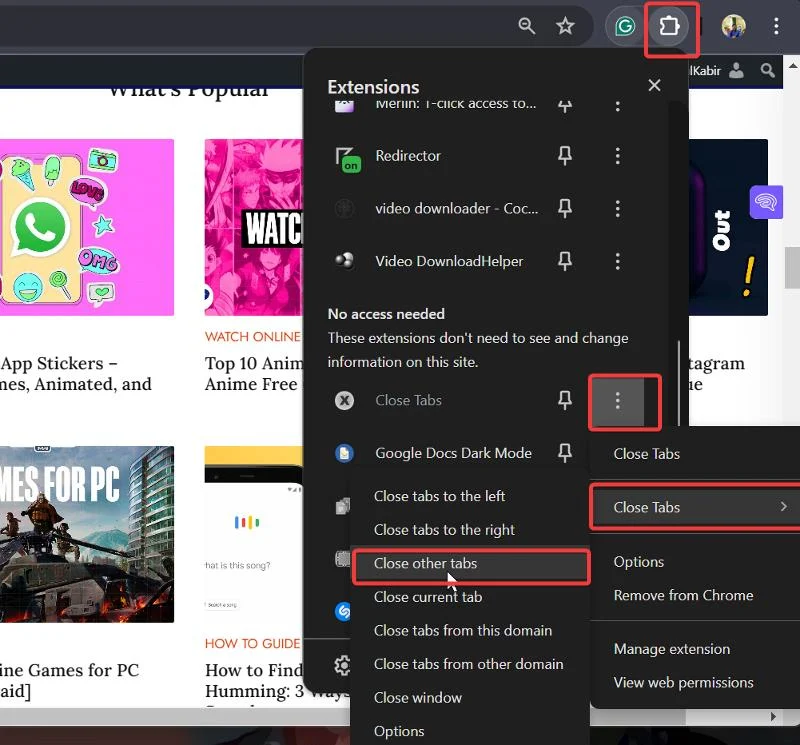
يمكنك أيضًا استخدام امتداد Chrome (إغلاق علامات التبويب) لإغلاق علامات التبويب في Chrome. عليك ببساطة تثبيت الامتداد باستخدام الرابط المقدم مسبقًا. بعد ذلك، قم بالوصول إلى الامتداد عبر قائمة الامتدادات في شريط قوائم Chrome، وانقر فوق أيقونة ثلاثية النقاط بجوار الامتداد، ثم قم بتمرير مؤشر الماوس فوق خيار إغلاق علامات التبويب لإغلاق علامات التبويب.
كيفية إغلاق جميع علامات التبويب في متصفح Chrome للجوال
يمكنك إغلاق جميع علامات التبويب في Chrome على هاتفك الذكي عن طريق فتح المتصفح والنقر فوق خيار علامات التبويب.
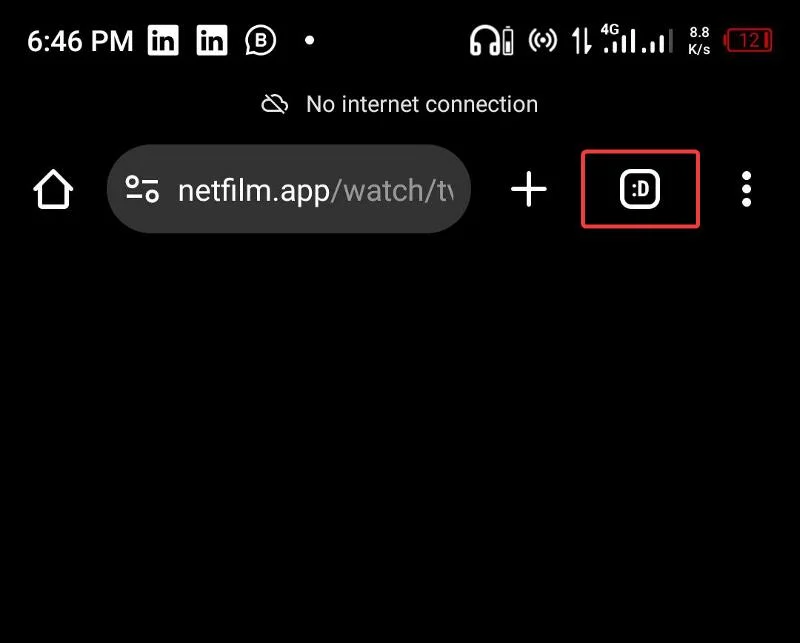
بعد ذلك، انقر فوق أيقونة ثلاثية النقاط في الزاوية العلوية اليمنى من صفحة علامات التبويب وحدد إغلاق جميع علامات التبويب . سيؤدي هذا إلى التخلص من جميع علامات التبويب الموجودة على Chrome في تلك المرحلة المحددة.
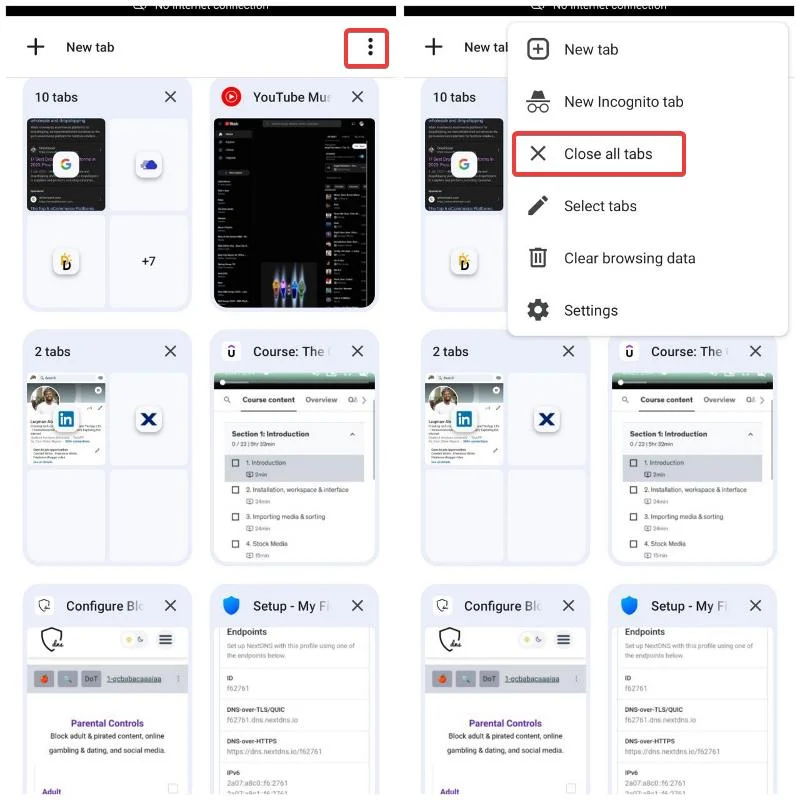
لماذا يجب عليك إغلاق جميع علامات التبويب غير المستخدمة على Chrome؟
تكون علامات تبويب Chrome مفيدة عندما نقوم بمهام متعددة عبر صفحات ويب متعددة. ومع ذلك، بمجرد الانتهاء منها، فإننا نميل إلى تركها مفتوحة والاستمرار في فتحها أكثر.
لقد صادفت منشورًا على Reddit حيث كان لدى شخص ما أكثر من 5000 علامة تبويب مفتوحة على متصفح Chrome على هاتفه المحمول (قد يكون لديك المزيد)، بعضها يرجع تاريخه إلى سنوات مضت.
لا تستهلك علامات التبويب بشكل عام الموارد الموجودة على الأجهزة المحمولة، ولكنها قد تؤدي إلى استهلاك الموارد الموجودة على جهاز الكمبيوتر الخاص بك. بالإضافة إلى ذلك، قد يؤدي وجود عدد كبير جدًا من علامات التبويب المفتوحة إلى حدوث فوضى في تجربة التصفح لديك وتقليل الإنتاجية.
ولذلك، فمن الأفضل إغلاق علامات التبويب بمجرد الانتهاء من استخدامها، ويمكن القيام بذلك مرة واحدة باتباع الخطوات التي ناقشناها في القسم السابق من هذه المقالة.
افكار اخيرة
على عكس Moxilla Firefox الذي يسمح لك بتعيين وقت لإغلاق علامات التبويب لتجنب وجود عدد كبير جدًا من علامات التبويب الزائدة على متصفحك، فإن Chrome يولي القليل من الاهتمام للميزات التي تساعد في إغلاق علامات التبويب. ومع ذلك، يمكن أن تساعدك الطرق المختلفة التي أوضحتها في هذه المقالة على إغلاق جميع علامات تبويب Chrome والحصول على متصفح أكثر تنظيمًا.
الأسئلة الشائعة حول إغلاق جميع علامات التبويب في Chrome
كيف يمكنني إعادة فتح علامات التبويب المغلقة؟
إذا قمت بإغلاق علامات التبويب عن طريق الخطأ في Chrome، فيمكنك إعادة فتحها بسهولة باستخدام مجموعة المفاتيح Ctrl + Shift + T. يقوم مفتاح التشغيل السريع العملي هذا باستعادة آخر علامات التبويب المغلقة واحدة تلو الأخرى بالترتيب الذي تم إغلاقها به.
هل من المهم إغلاق علامات التبويب؟
كما ذكرنا سابقًا، فإن وجود عدد كبير جدًا من علامات التبويب المفتوحة في متصفحك يمكن أن يؤثر على تركيزك، مما قد يؤثر بدوره على إنتاجيتك. وهذا أحد الأسباب وراء أهمية إغلاق علامات التبويب بمجرد عدم الحاجة إليها.
قراءة متعمقة:
- 3 طرق سهلة لقفل علامات تبويب التصفح المتخفي على Google Chrome (سطح المكتب والهاتف)
- حظر الإعلانات على Android باستخدام DNS الخاص: اكتشف كيف
- 13 طريقة مثبتة لإصلاح تعطل Google Chrome على نظام التشغيل Windows 11
- كيفية مسح ذاكرة التخزين المؤقت وملفات تعريف الارتباط لموقع معين على كروم
